如何用照片做抖音视频
装机吧 2020年08月14日 12:38:00
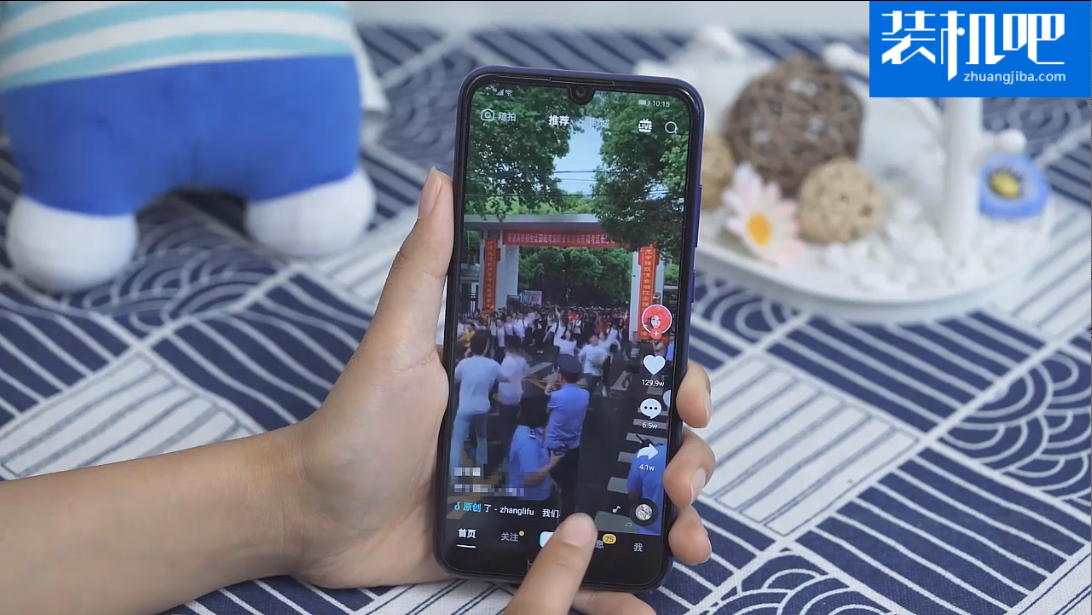
如何用照片做抖音视频呢?我们在刷抖音的时候经常会看到有一些用照片做的抖音视频,很多小伙伴也想要学习一下是怎么制作的,小编这里给大家演示一下具体的操作步骤吧。
1、打开抖音视频,然后点击下方的【+】号。
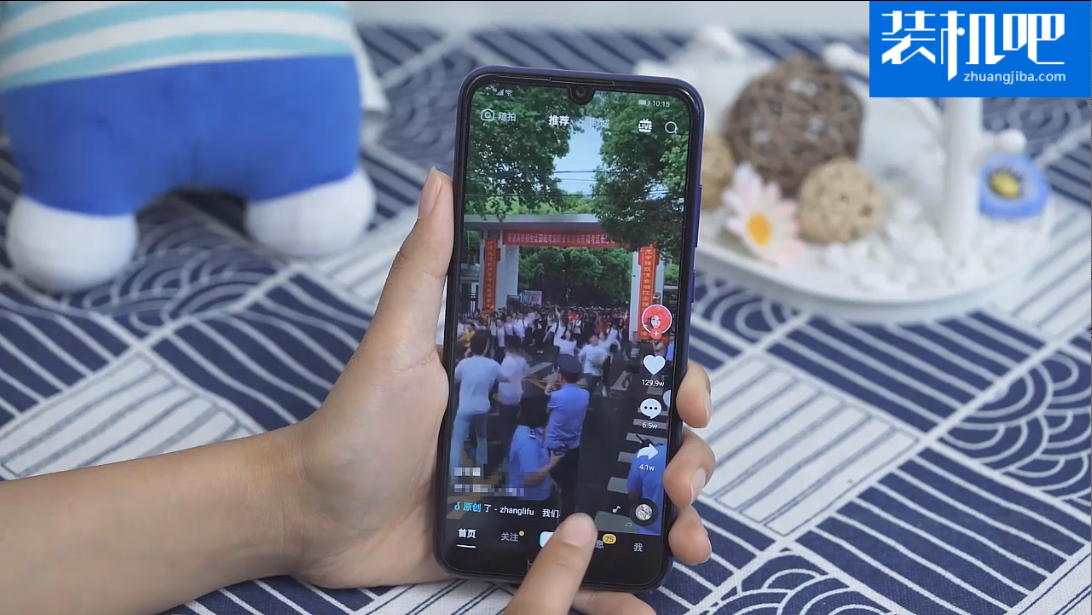
2、点击右侧的【上传】。
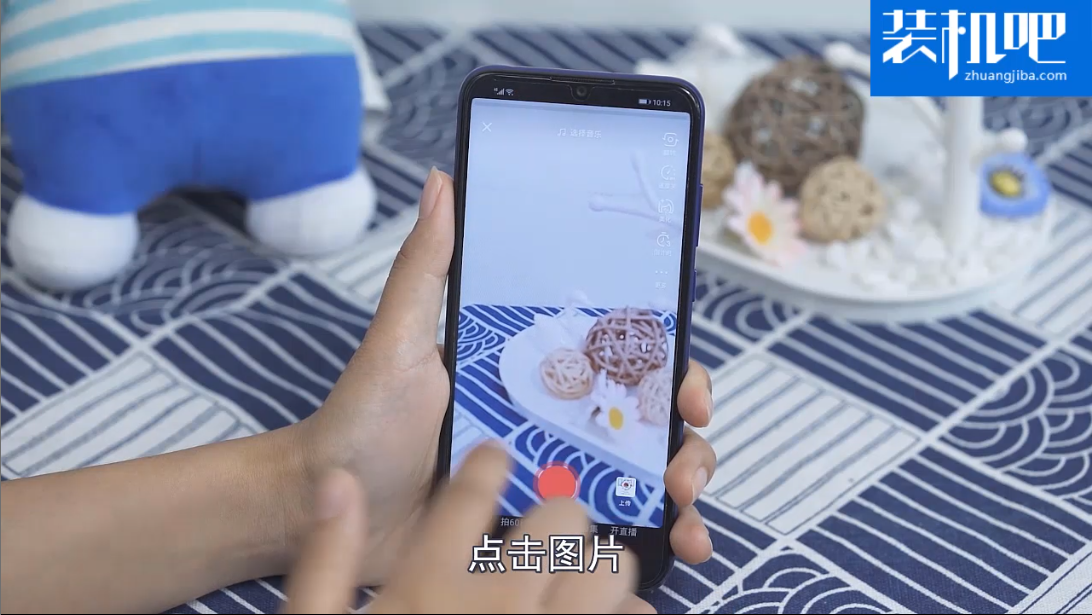
3、在这里选择需要上传的图片。
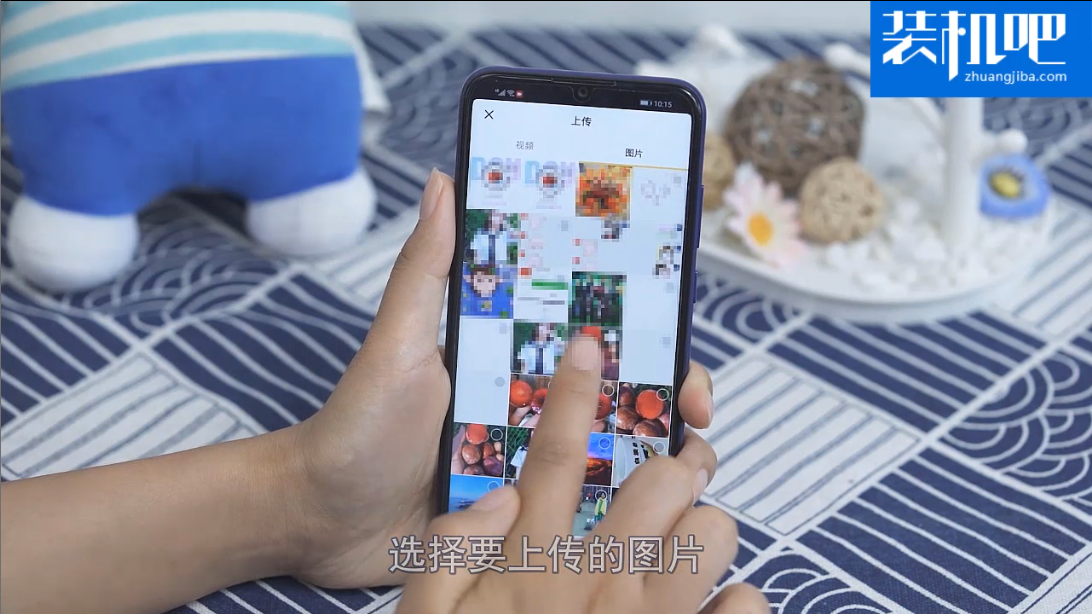
4、然后点击右上方的【生成照片电影】选项。
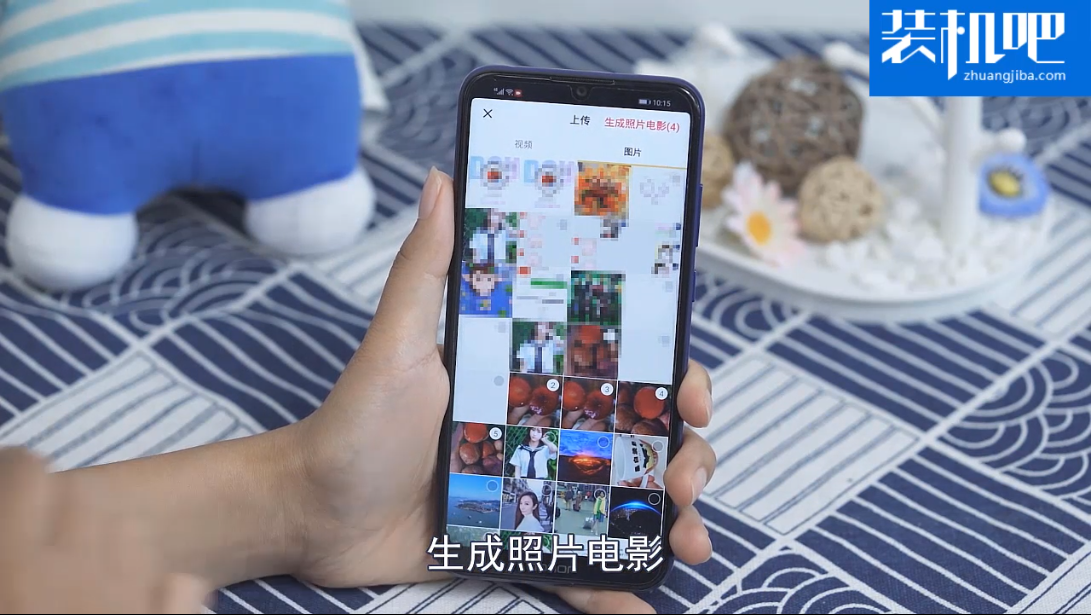
5、然后可以根据自己的需要添加滤镜、配乐等。
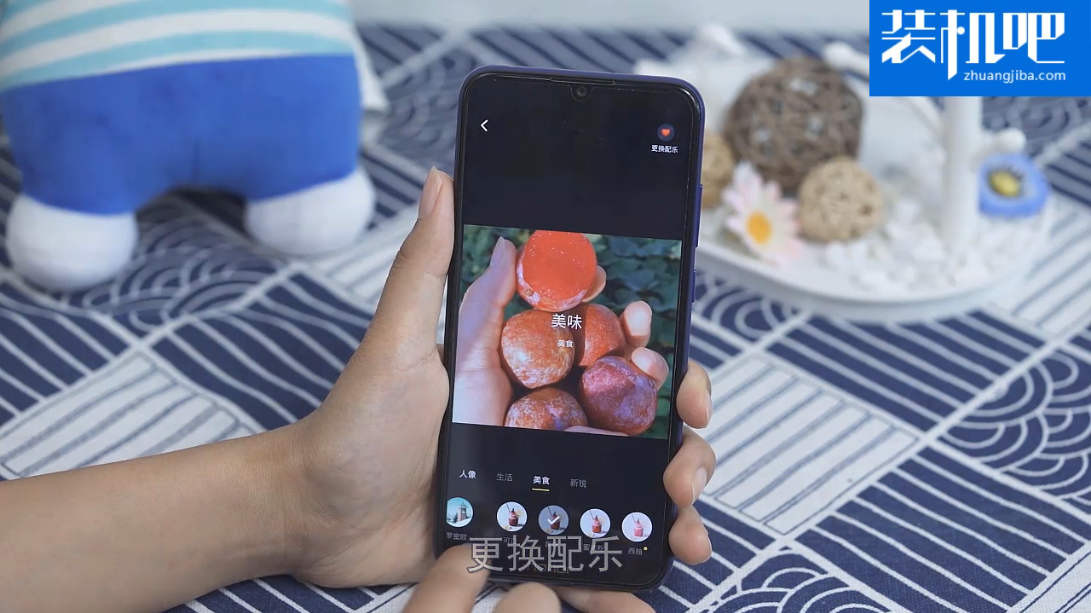
6、最后编辑内容,点击【发布】即可。
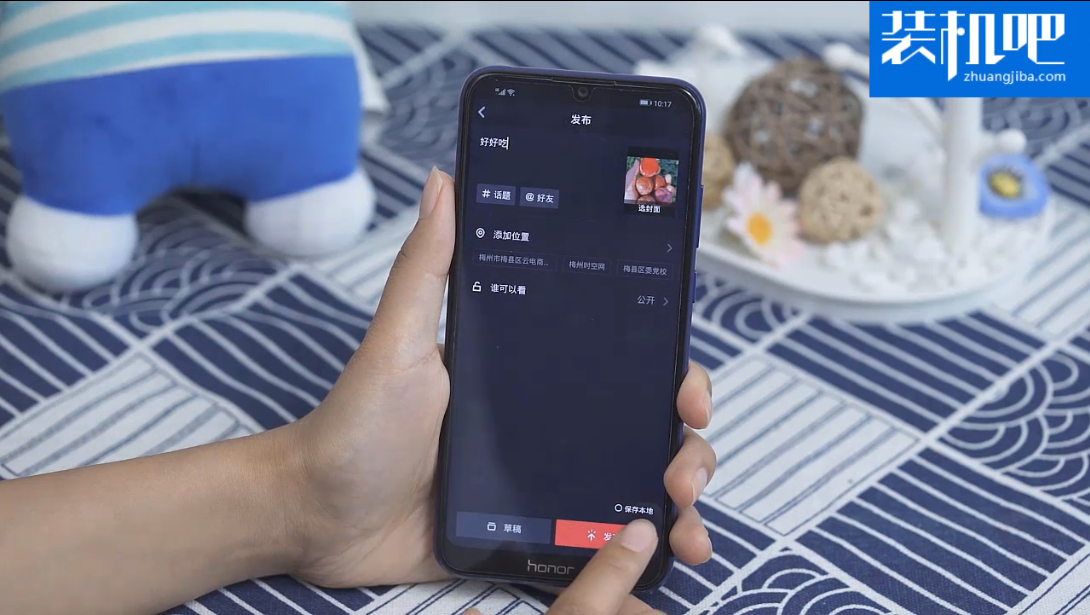
以上就是使用照片做抖音视频的操作步骤。
喜欢22






 粤公网安备 44130202001059号
粤公网安备 44130202001059号